导读只要上网,每天你都会到各种各种的资讯,今日小编也是到网上收集了一些与鲁大师节能降温如何打开鲁大师智能降温有用吗相关的信息,那么下面
只要上网,每天你都会到各种各种的资讯,今日小编也是到网上收集了一些与鲁大师节能降温如何打开鲁大师智能降温有用吗相关的信息,那么下面分享给大家一起了解下吧。
鲁大师节能降温怎么打开?实际上打开节能降温的方法是很简单的,下文中有介绍。鲁大师智能降温是否有用才是关键,当我们需要离开计算机的时候,被鲁大师设置过的电脑就会进入节能状态,单就电能来说,效果还是不错的。
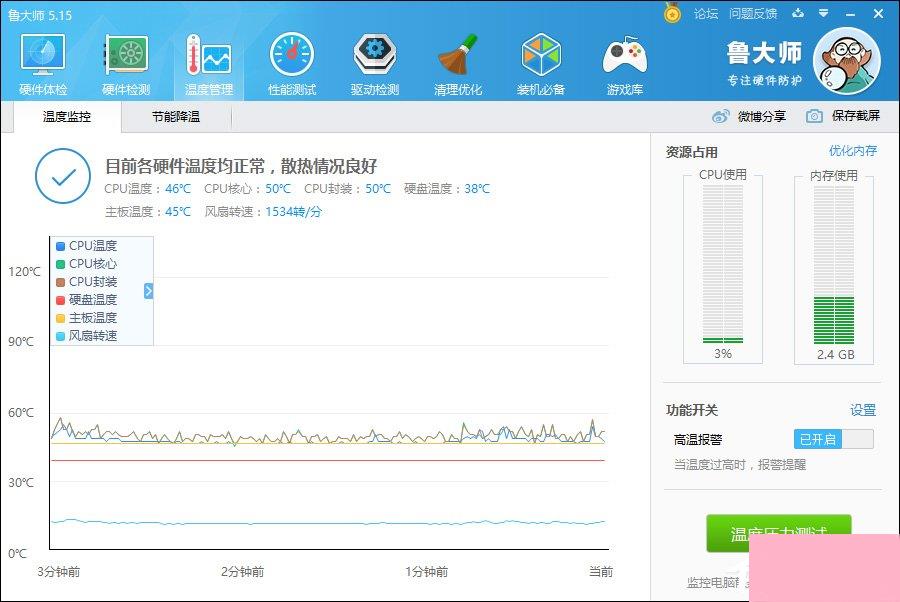
鲁大师节能降温怎么打开?
1、在桌面上找到安装好的鲁大师图标,然后双击鲁大师图标打开,如下图所示。

2、打开鲁大师软件后,我们点击鲁大师右上角的倒三角图标,可以弹出下拉菜单,如下图所示。
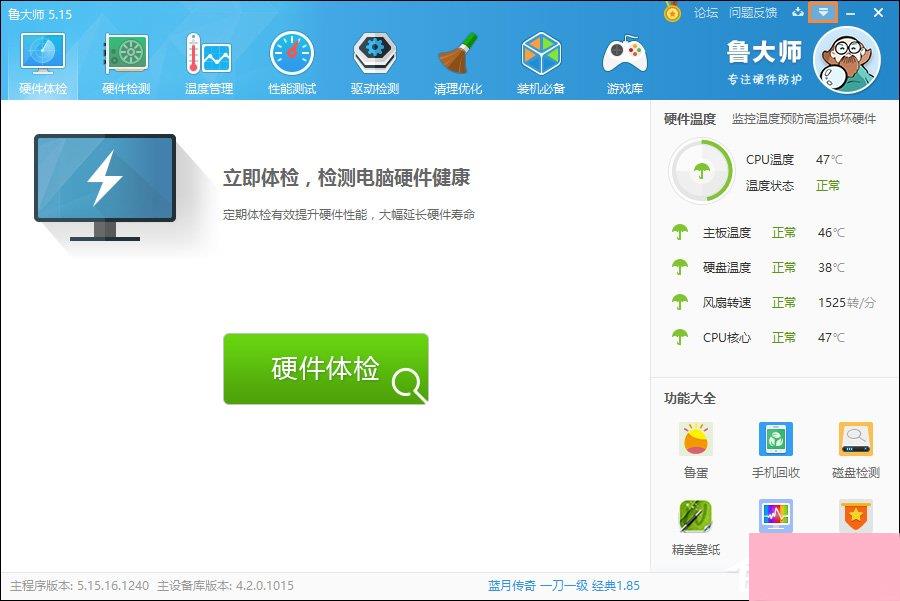
3、在鲁大师弹出的下拉菜单里,我们选择点击【设置】选项,如下图所示。
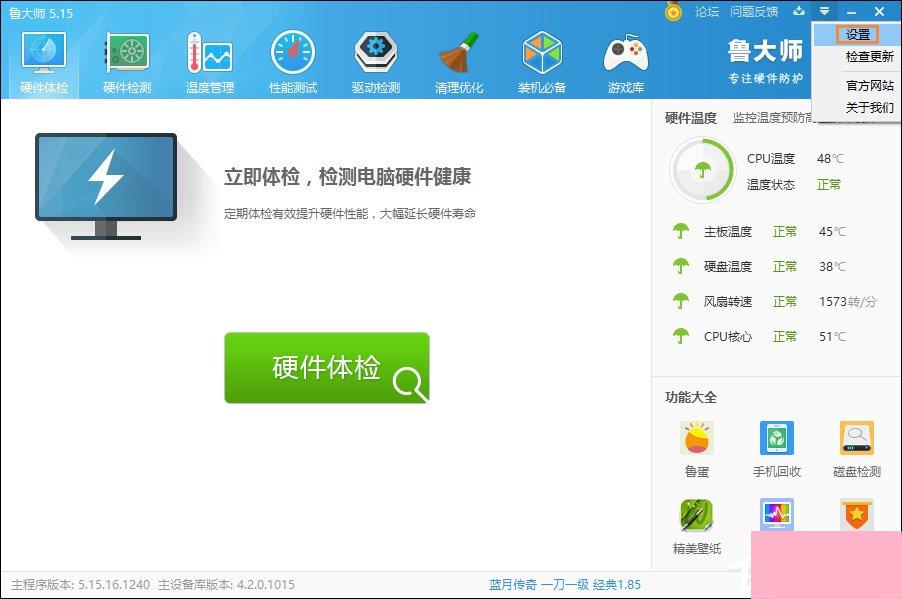
4、在鲁大师设置界面上,我们点击左侧的导航上面的【节能降温】选项卡,如下图所示。
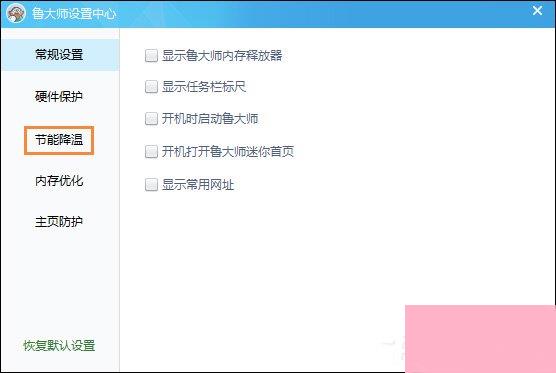
5、在节能降温选项卡里,我们可以根据自己需要来 设置,这里我设置了待机时间,屏幕关闭时间等,如下图所示。
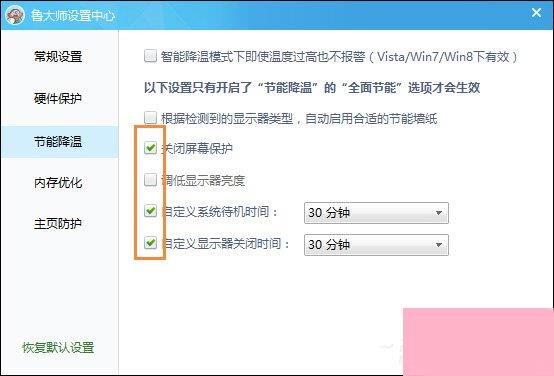
6、打开鲁大师软件后,我们可以直接点击软件上的【温度管理】图标,然后在选择【节能降温】,然后可以选择节能降温的模式,如下图所示。
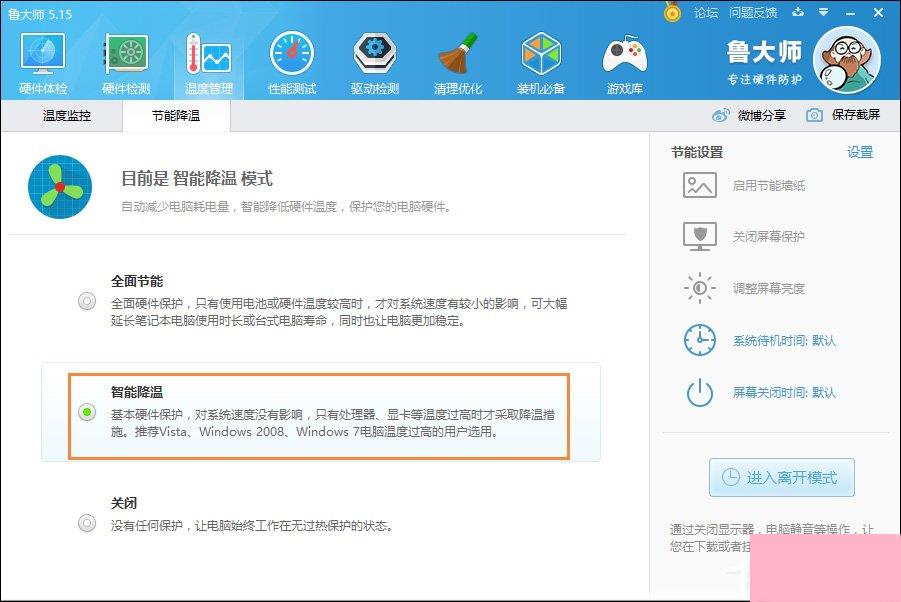
以上便是关于鲁大师节能降温怎么打开的方法,实际上节能的状态意味着硬件会暂时失去一部分性能,如果你在玩游戏,请不要开启节能降温。
通过上面的介绍,相信大家对于这个鲁大师节能降温如何打开鲁大师智能降温有用吗也有了一定的了解了,希望小编精心整理的这篇内容能够解决你的困惑。